Edukien taula
Windows Explorer Windows sistema eragilearen funtsezko osagaietako bat da, eta huts egiten jarraitzen badu, arazo bat izango duzu zure gailuan fitxategiak eta direktorioak irekitzeko. Windows Explorer noizean behin izoztea agian ez zaizu gauza handirik irudituko, baina sakonago aztertu behar den arazoa da.
Arazoa zerk eragin duen jakin ezean, saia zaitezke zehatz batzuk aplikatzen. konponbideak Explorer-i kraskatzea saihesten laguntzen duten ikusteko. Hainbat metodo har ditzakezu arazoa zure Windows ordenagailuan kudeatzeko eta konpontzeko.
Windows Explorer-ren hutsegite-arazoen sintomak
Erabiltzaile askoren arabera, Windows Explorer-en hutsegite bakoitzean sintoma mota desberdinak jasaten dituzte. . Hona hemen haien sintoma batzuk:
- Windows 10 Fitxategien arakatzaileak funtzionatzeari utzi dio
- Windows 10 Fitxategien arakatzaileak ez du erantzuten
- Erabiltzaileek ezin dute Windows arakatzailea ireki
- Windows Explorer etengabe ixten da
- Windows Explorer huts egiten du fitxategi batean eskuineko botoiarekin klik egiten duzunean
- Windows Explorer gelditzen da denbora guztian
Windows Fitxategi Explorerren arrazoiak Hutsak
Erabiltzaile batzuentzat, Fitxategien arakatzailea utilitatea huts egiten du ageriko arrazoirik gabe. Windows arazo bakoitzak arrazoi bat du. "Fitxategien esploratzaileak huts egiten jarraitzen du" arazoa hainbat arrazoirengatik izan daiteke, hauen artean honako hauek daude:
- Sistemaren ezarpenak gaizki konfiguratuta
- Aplikazio bateraezinak edo zaharkituak
- Birusa edomalware infekzioa
- Windows baimenekin arazoak
Windows Explorer-en arazo baten kausa zehatza zehaztu dezakezun ala ez kontuan hartu gabe, behean zerrendatutako konponbideek berriro martxan jarri beharko lukete.
Windows Explorer-a konpontzeko arazoak konpontzeko metodoak huts egiten jarraitzen du
Lehen metodoa - Egiaztatu Windows eguneratze berririk
Oraindik ez baduzu Windows eguneratzerik deskargatu eta instalatu, baliteke galtzea. Windows Explorer-en hutsegitearen arazoa konpondu da. Ondorioz, ezinbestekoa da Windows eguneratze berriei adi egotea. Azken edizioek funtzio berriak, akatsen konponketak eta Windows Security birusen liburutegiaren eguneraketak barne hartzen dituzte, Windows Explorer ausaz huts egitea eragotzi dezaketenak.
- Sakatu "Windows" teklatuko tekla eta sakatu "R" ekartzeko. igo exekutatzeko lerroko komandoa idatzi "kontrol-eguneratzea" eta sakatu Sartu.
- Sakatu "Eguneratzeak bilatzeko" Windows Update leihoan. Eguneratzerik ez badago, mezu bat jaso beharko zenuke: "Eguneratuta zaude".
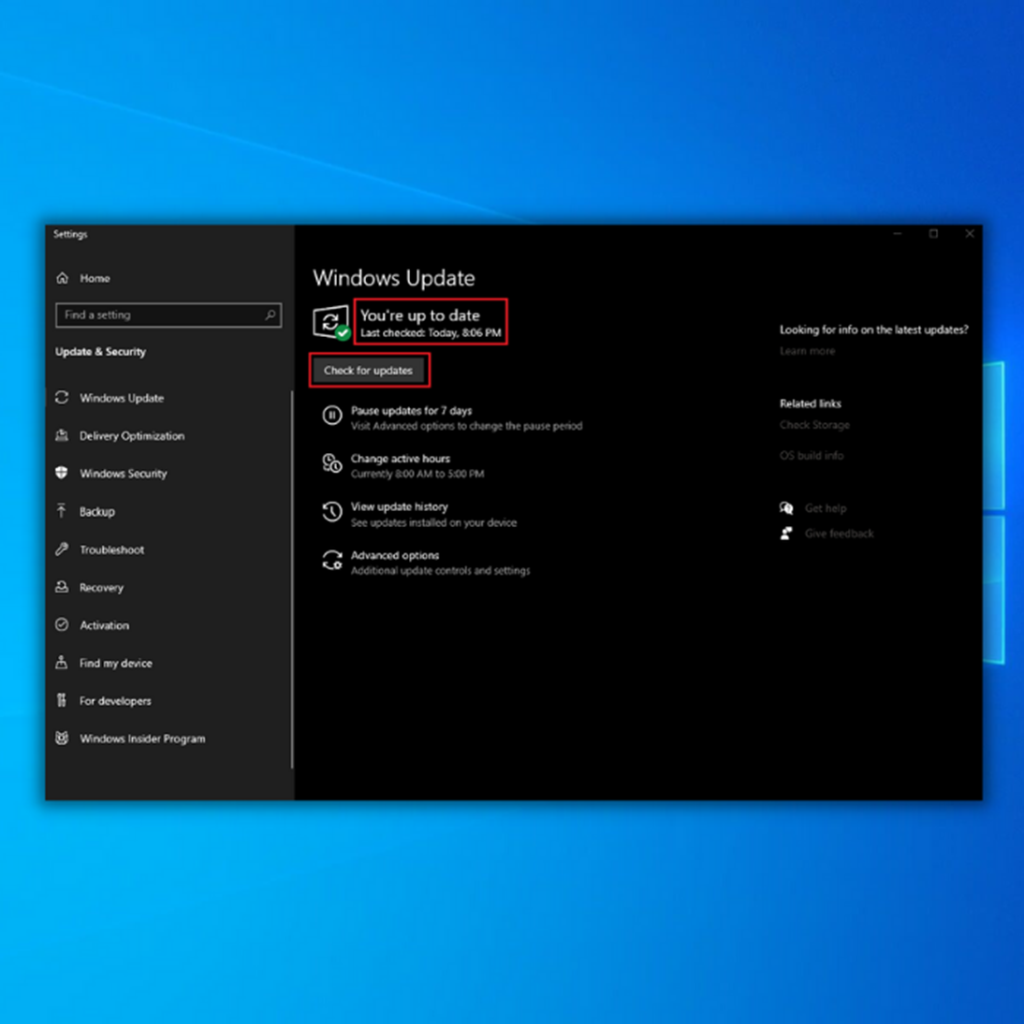
- Windows Update Tresnak eguneratze berri bat aurkitzen badu, utzi instalatzen. eta amaitu arte itxaron. Baliteke ordenagailua berrabiarazi behar izatea instalatu ahal izateko.
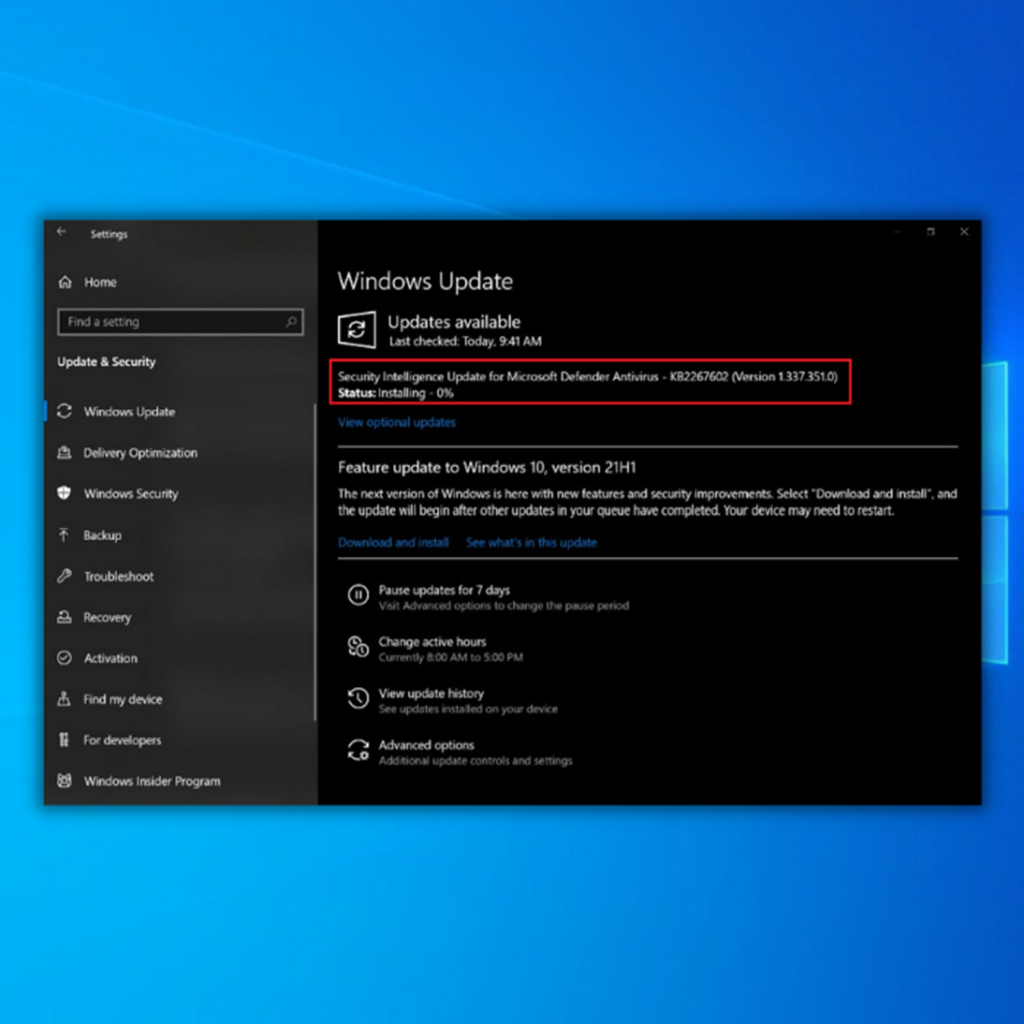
- Windows eguneratze berriak instalatu ondoren, berrabiarazi ordenagailua eta ireki Fitxategien arakatzailea leihoa arazoa konpondu ote den baieztatzeko. . Windows fitxategien esploratzailea huts egiten bada goiko urratsak egin arren, joan hurrengorametodoa.
- Ikus ere : Nola gaitu RDP Windows 10
Bigarren metodoa - Exekutatu sistemako fitxategien egiaztatzailea (SFC)
Microsoft Windows SFC erabiltzaileek hondatutako Windows sistemako fitxategiak aurkitu eta konpontzeko aukera ematen dien tresna da. System File Checker tresnak mezu ugarietako bat sor dezake; adibidez, softwareak esan dezake ez dela osotasun-arazorik aurkitu.
System File Checker-en arabera, sistemak huts egin dezake. Tresnak sistemak hondatutako fitxategiak detektatu eta konpondu dituela ere erakutsi dezake. Erabiltzaileek eskuz konpondu ditzakete hondatutako fitxategiak Sistemaren fitxategi-egiaztapenak ezin baditu zuzendu.
- Sakatu "Windows", sakatu "R" eta idatzi "cmd" exekutatu komando-lerroan. Eduki sakatuta "ctrl eta shift" teklak batera eta sakatu Sartu. Sakatu "Ados" hurrengo leihoan administratzaile-baimenak emateko.
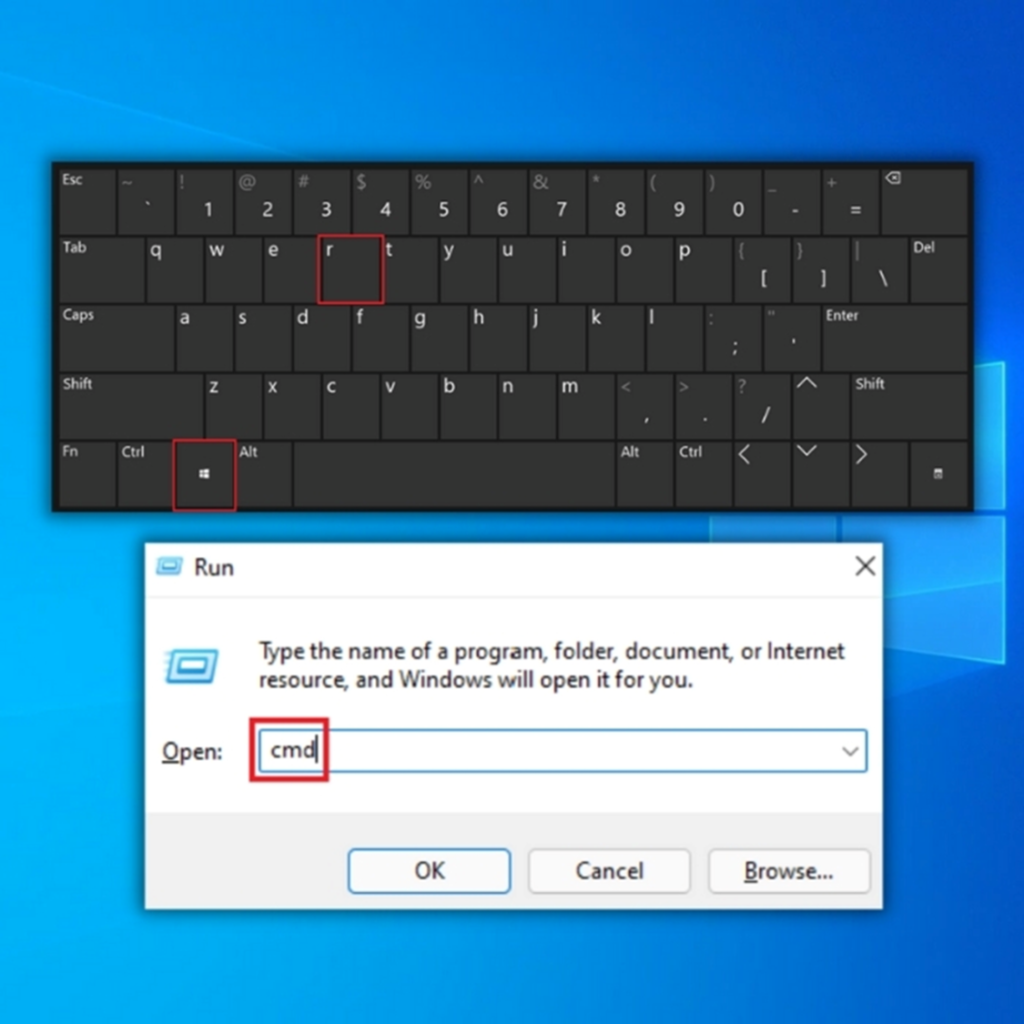
- Idatzi "sfc /scannow" komandoen gonbita leihoan eta sartu. SFC-k Windows fitxategiak hondatuta dauden egiaztatuko du. Itxaron SFC-k eskaneatu arte eta berrabiarazi ordenagailua. Egindakoan, exekutatu Windows Update tresna arazoa konpondu den egiaztatzeko.
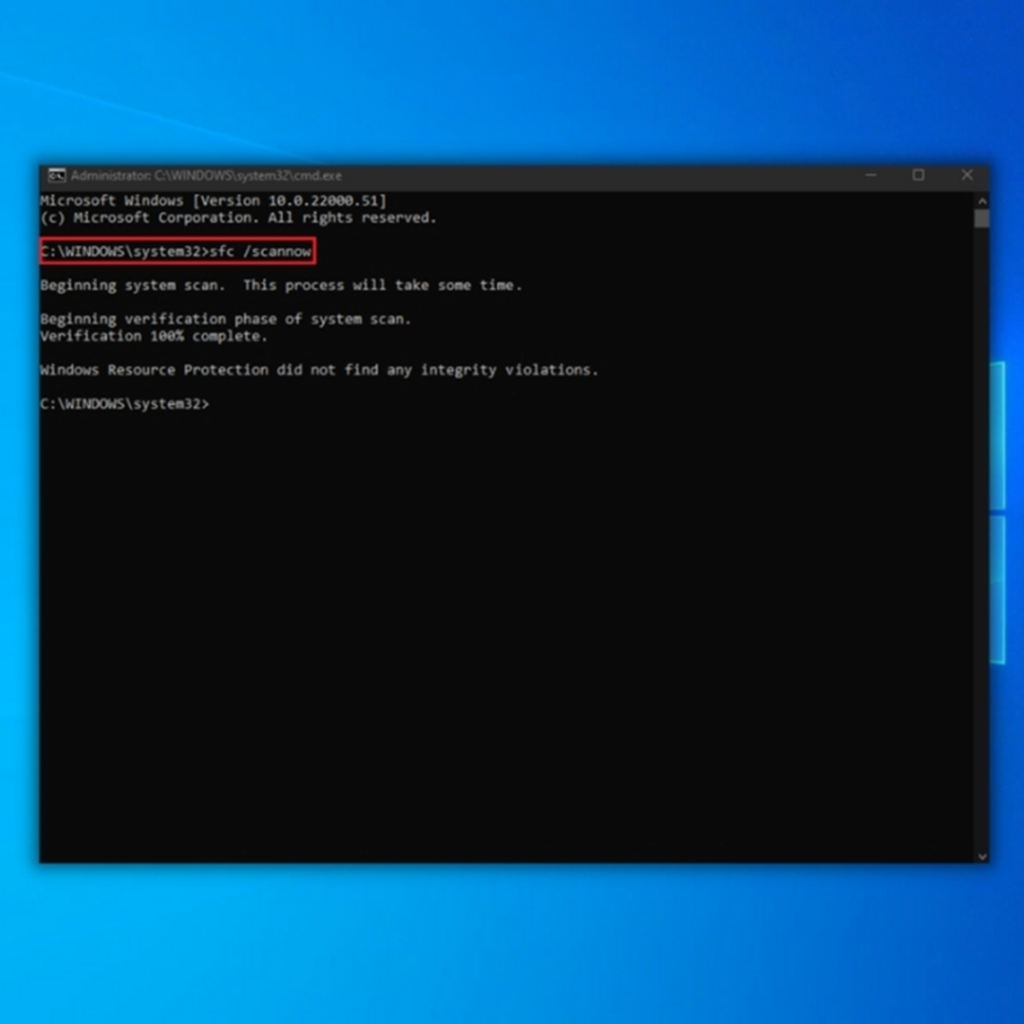
- Eskanea amaitutakoan, berrabiarazi ordenagailua eta ireki Fitxategien arakatzailea leihoa egiaztatzeko. honek arazoa konpondu zuen. Urrats hauek egin ondoren Explorer-ek huts egiten jarraitzen badu, saiatu metodo hauek.
Hirugarren metodoa – Exekutatu sistema osoa eskaneatu birusen aurkako programa fidagarri batekin
Hasieran esan genuen bezala.argitalpen honetan, Windows Explorer-ek huts egiten jarraitzen badu, zure ordenagailua infektatzen duen birus batek Windows Fitxategi-Exploratzaileak aldizka huts egin dezake. Birusen aurkako tresnarekin sistemaren azterketa osoa gomendatzen dugu zure makina osasuntsu dagoela eta etorkizuneko kalteak ekiditeko bermatzeko. Tutorial honetan Windows Segurtasuna erabiliko dugu.
- Ireki Windows Segurtasuna Windows botoian klik eginez, "Windows Segurtasuna" idatzi eta "sartu" sakatuz.
- On hasierako orrialdean, egin klik "Virus & mehatxuen babesa."
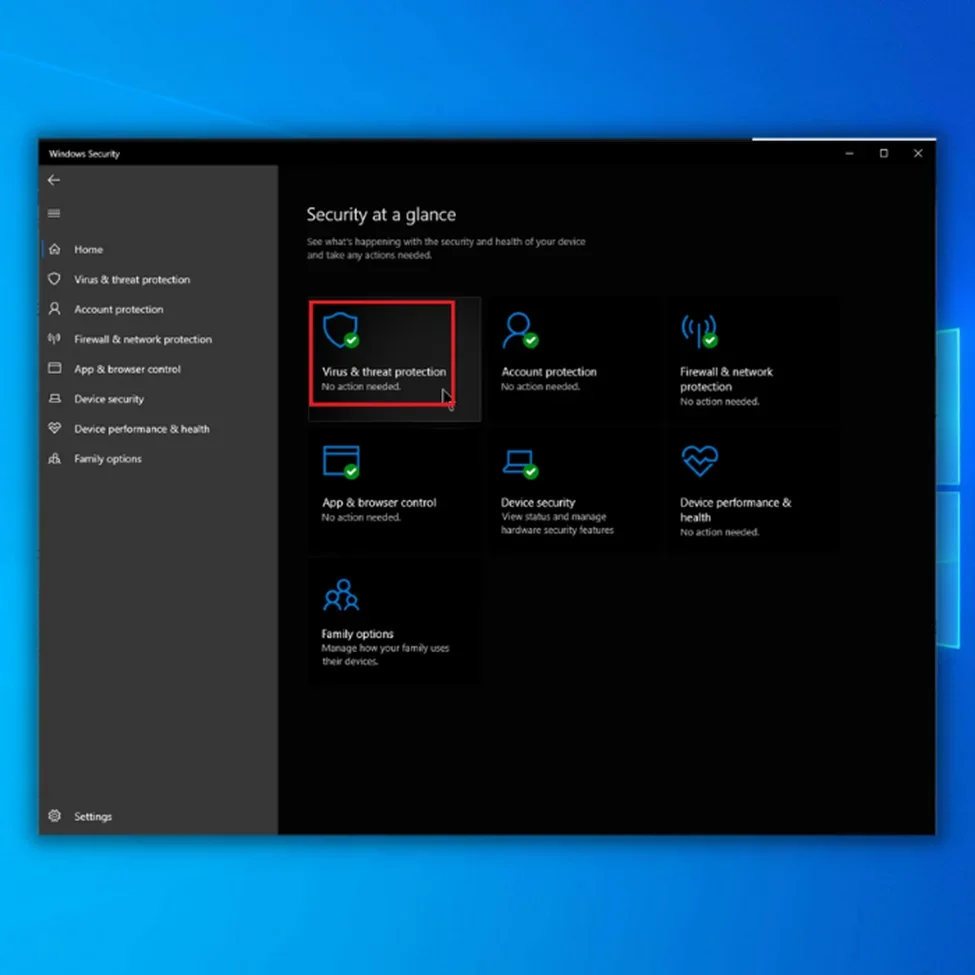
- Sakatu "Eskaneatu aukerak", hautatu "Eskaneatu osoa" eta egin klik "Eskaneatu orain".
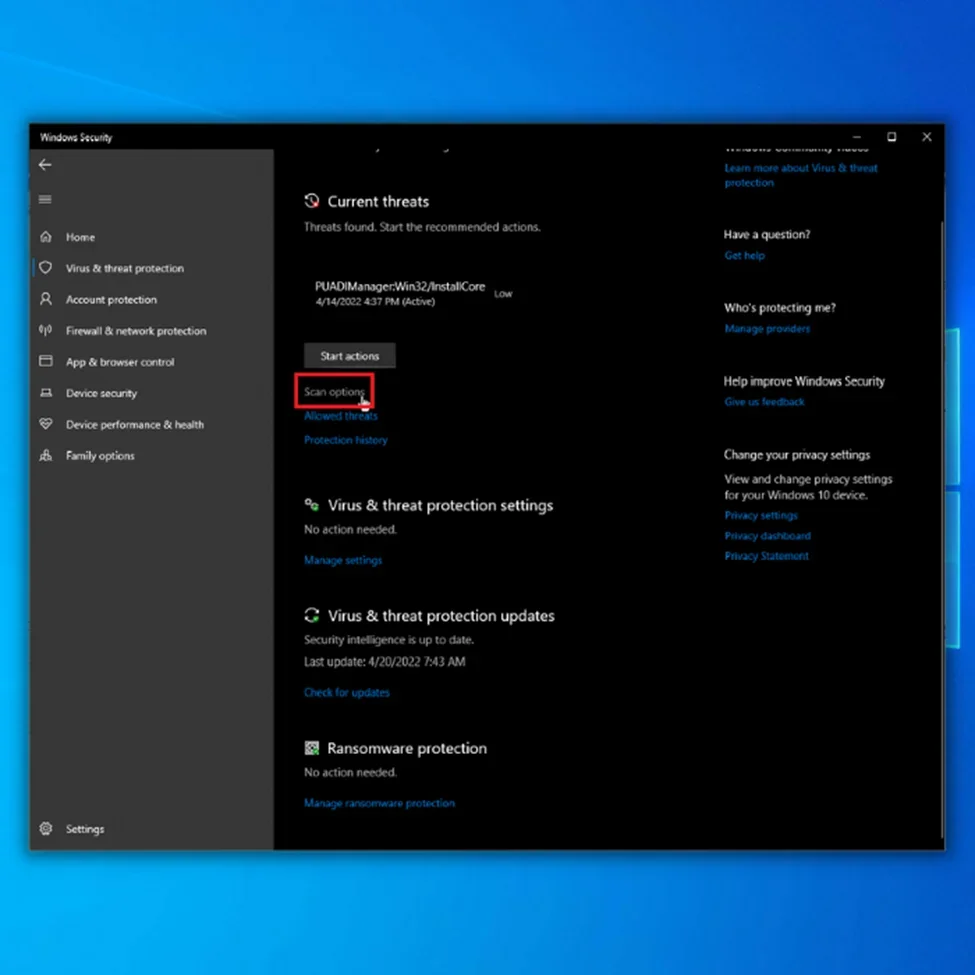
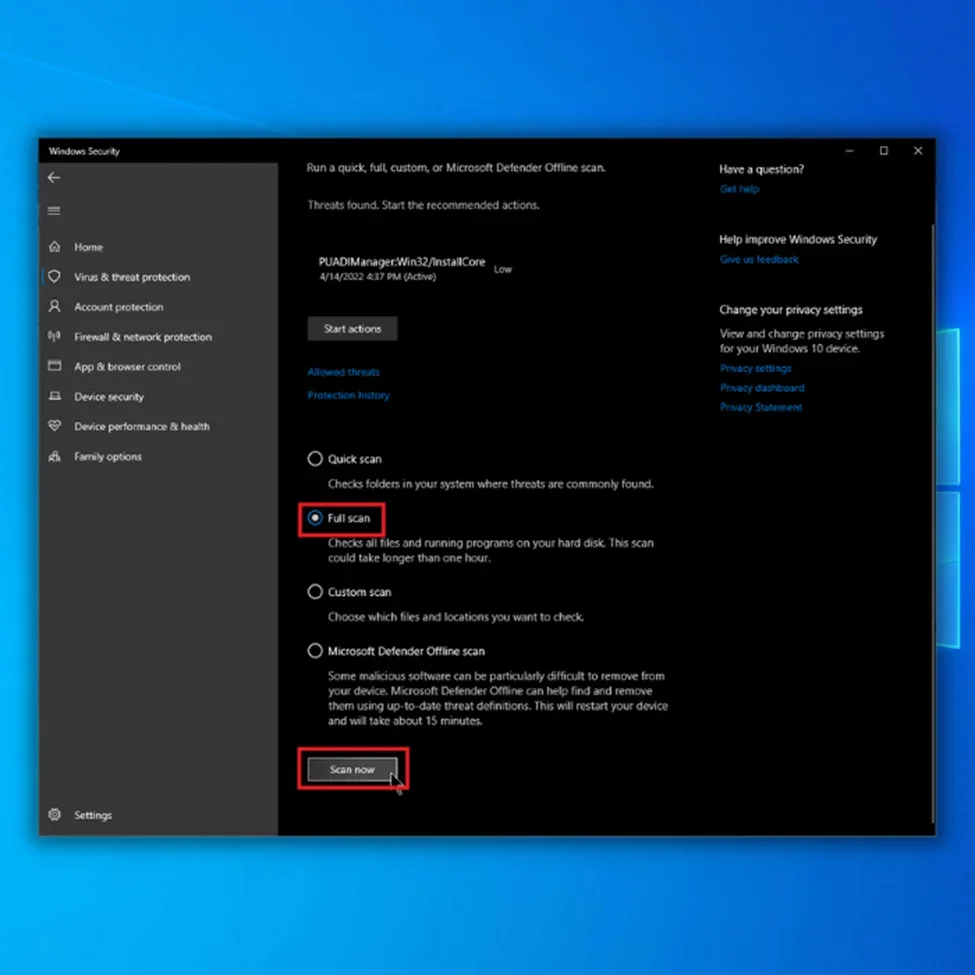
- Itxaron Windows Segurtasuna eskaneatu arte eta berrabiarazi ordenagailua amaitutakoan.
- Ordenagailua berriro piztu ondoren, egiaztatu arazoa konpondu den honekin. Windows Explorer.
Laugarren metodoa – Garbitu Fitxategien arakatzailearen historia
Ez dago argi nola Fitxategien arakatzailearen historiak aplikazioa huts egiten duen. Hala ere, Fitxategien arakatzailearen historia garbitzeak bezero askori lagundu die huts egiten jarraitzen duen Fitxategien arakatzailea konpontzen.
- Egin klik hasierako botoian, sakatu Windows tekla eta idatzi "Fitxategien arakatzailearen aukerak".
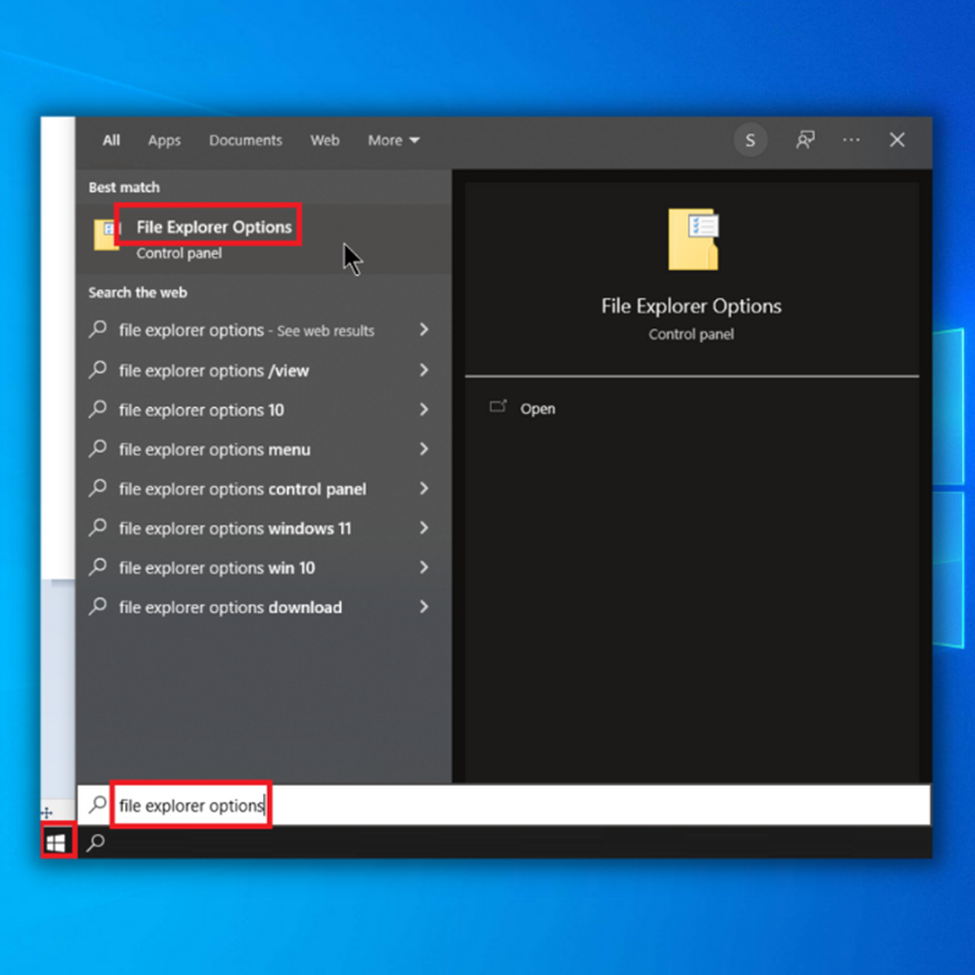
- Orokorra fitxan, "Pribatutasuna" atalean, sakatu "Garbitu" eta sakatu "Ados" Fitxategien arakatzailearen garbiketa-prozesua amaitzeko.
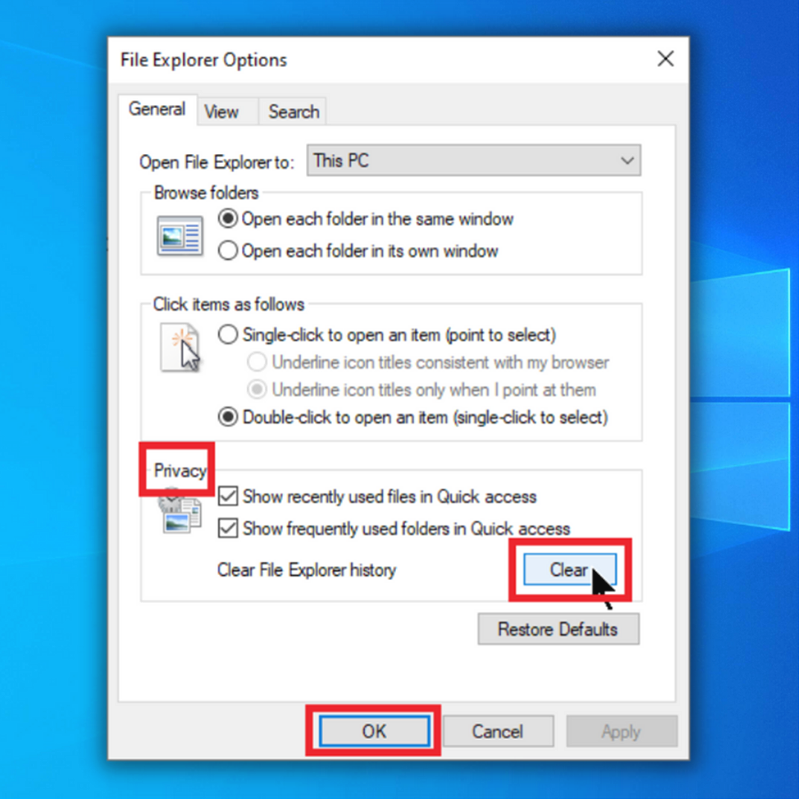
Bosgarren metodoa - Aldatu Erregistroko gakoak
Erregistroko gakoek datuak gordetzen dituztekarpeta bakoitzari eta bere bistaratze-konfigurazioari buruz. Tekla hauek ezabatuz gero, zure sistemako karpeta guztien konfigurazioak berrezar ditzakezu, eta hori onuragarria da Fitxategien arakatzailearen hutsegite-arazoa konpontzeko.
- Sakatu Windows teklatuan, idatzi regedit eta, ondoren, eskuinera sakatu. egin klik regedit emaitzan eta sakatu Exekutatu administratzaile gisa.
- Sakatu Bai baieztatzea eskatzen dizunean.
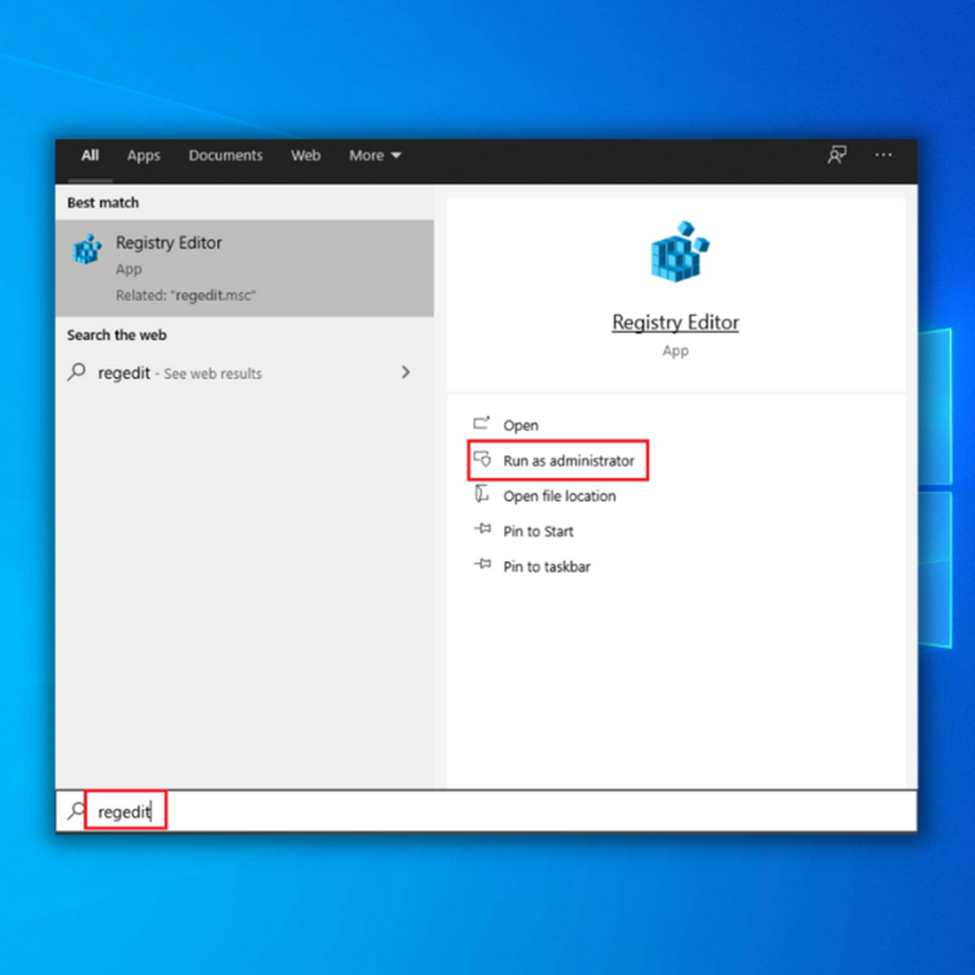
- Nabigatu helbide honetara:
\HKEY_CURRENT_USER\Software\Classes\Local Settings\Software\Microsoft\Windows\Shell
- Zapatu "Shell" karpeta eta ezabatu bai "Poltsa" eta bai "BagMRU" karpetak eskuineko botoiarekin klik eginda eta "Ezabatu" hautatuta.
- Bi karpetak ezabatu ondoren, berrabiarazi ordenagailua eta egiaztatu Fitxategi arakatzaileak hutsegiterik izango duzun.
Seigarren metodoa – Eguneratu zure txartel grafikoaren kontrolatzailea
Txartel grafikoa eguneratzeko hainbat modu daude. Horiei buruz guztia irakurri nahi baduzu, hona jo dezakezu. Gida honek egiteko modurik errazena eta azkarrena erakutsiko dizu. Metodo honek zure txartel grafikoa eguneratuko du ez ezik, zaharkitutako beste kontrolatzaile batzuk ere.
Gainera, tresna honek zure sistemako fitxategi guztiak eguneratuta daudela ziurtatuko du, ordenagailuak ondo funtzionatuko duela beti.
FortectWe gogorki iradoki ezazu hirugarrenen optimizazio-tresna bat erabiltzea, hala nola Fortect, zure ordenagailua zaintzeko.

Forect deskargatzeko eta instalatzeko, jarraituurrats hauek:
- Egin klik hemen Fortect deskargatzeko:
- Forect zure Windows ordenagailuan instalatu ondoren, hasierako orrira zuzenduko zara. Gotortu. Egin klik Hasi Scan aukeran Fortectek zure ordenagailuan egin behar dena azter dezan.

- Eskanea amaitutakoan, sakatu Hasi konponketa Fortect-ek aurkitu dituen kontrolatzaile zaharkituak eguneratzeko. zure ordenagailua.
- Forectek kontrolatzaile bateraezinaren konponketa eta eguneraketak amaitu ondoren, berrabiarazi ordenagailua.
Zazpigarren metodoa - Bilatu hau da aplikazioa. Fitxategien arakatzailea huts egitea
Eman ditugun lehen sei metodoak egin arren Windows arakatzaileak huts egiten jarraitzen badu, hondatutako aplikazio batek arazo hau sor dezake. Ireki Fitxategien arakatzailea Fitxategien arakatzailea berriro huts egin arte, eta, ondoren, exekutatu urrats hauek.
- Bilatu “Gertaera-ikustailea” eta ireki.
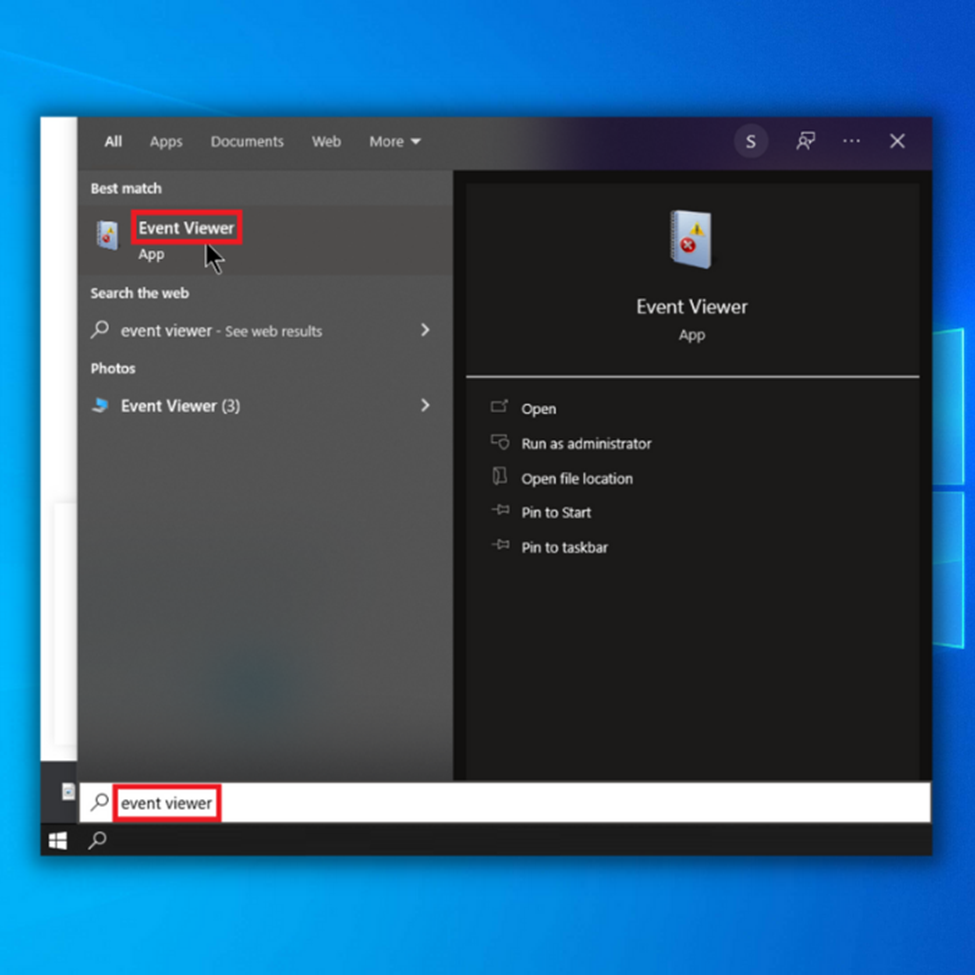
- Gertaera-ikustailean, bilatu "Leiho-erregistroak" eta "Sistema" atalean zerrendatutako edozein errore.
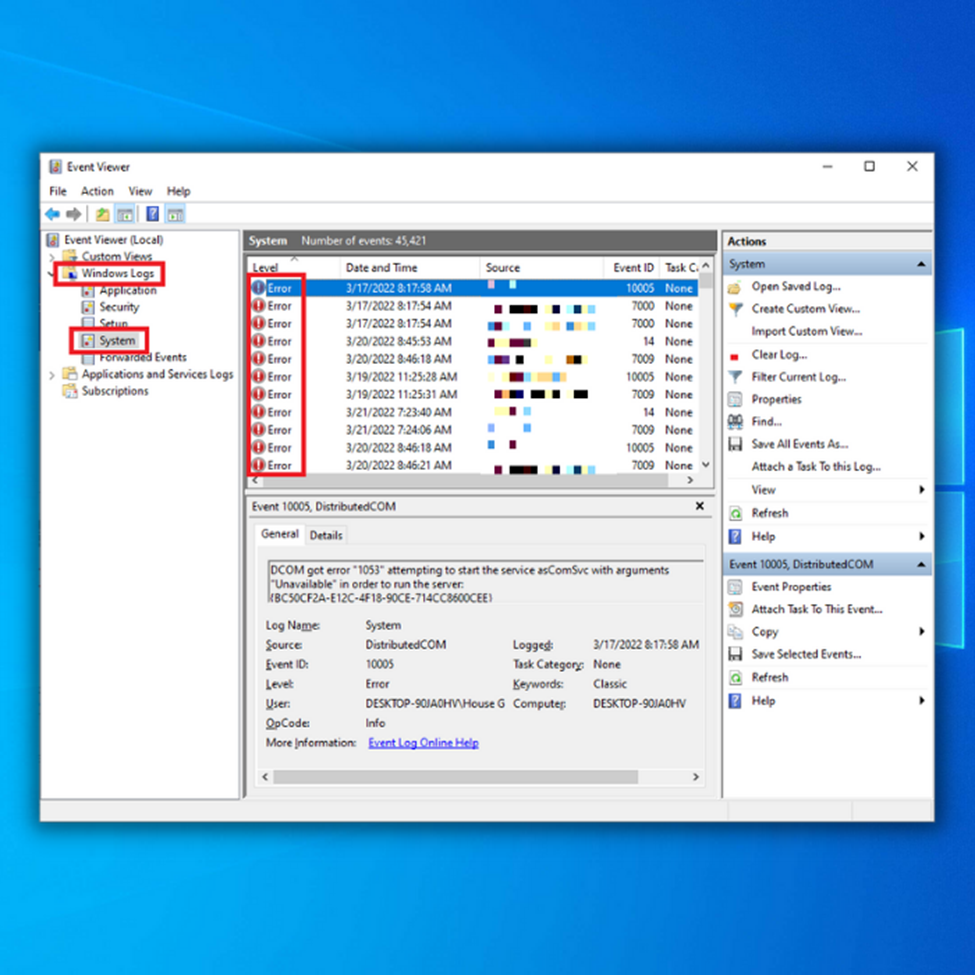
- Aplikazio batek errorea erakusten badu, desinstalatu zure sistematik. "Desinstalatu edo aldatu programa" erabilgarritasuna.
Zortzigarren metodoa – Gaitu abiarazteko karpeta Windows prozesu bereizi batean
Fitxategien arakatzailea irekitzen duzun bakoitzean, esploratzailearen prozesuan exekutatzen da. .exe fitxategia lehenespenez. Ondorioz, File Explorer leihoetako batek huts egiten badu, Windows File Explorer-en arazoakraskatzea bera agertuko da.
Arazoak konpontzeko "Abiarazi karpeta leihoak prozesu ezberdin batean" aukera gaitu behar duzu. Hona hemen oinarrizko laburpena:
- Egin klik hasierako botoian, sakatu Windows tekla eta idatzi "Fitxategien arakatzailearen aukerak".
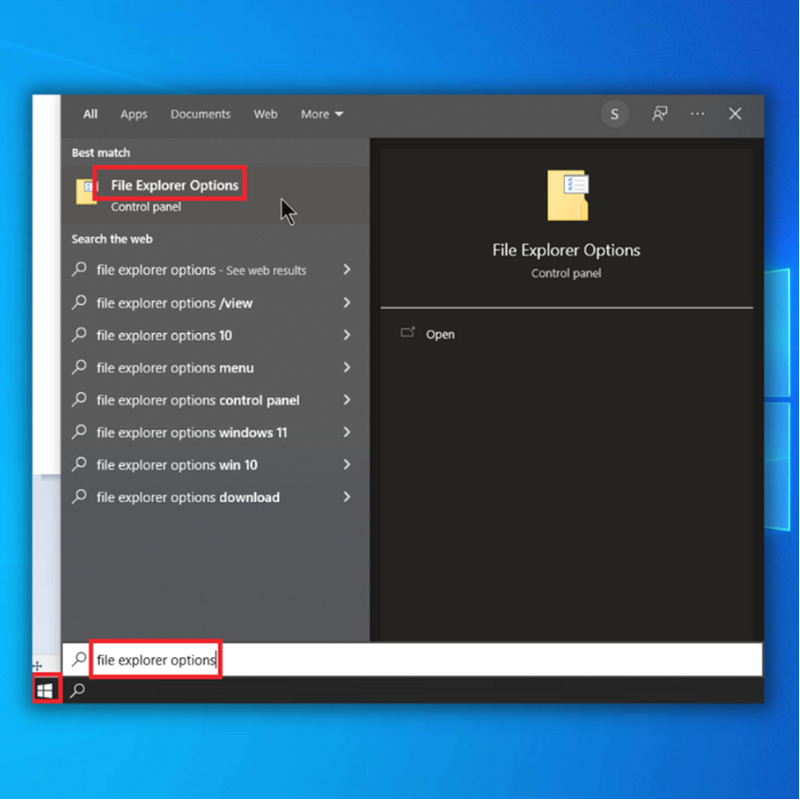
- Aktibatuta Fitxategien arakatzailearen aukerak leihoan, egin klik "Ikusi" fitxan. Bilatu "Abiarazi karpeta Windows prozesu bereizi batean" aukera Ikusi fitxan eta egiaztatu. Sakatu "Aplikatu" eta, ondoren, "Ados".
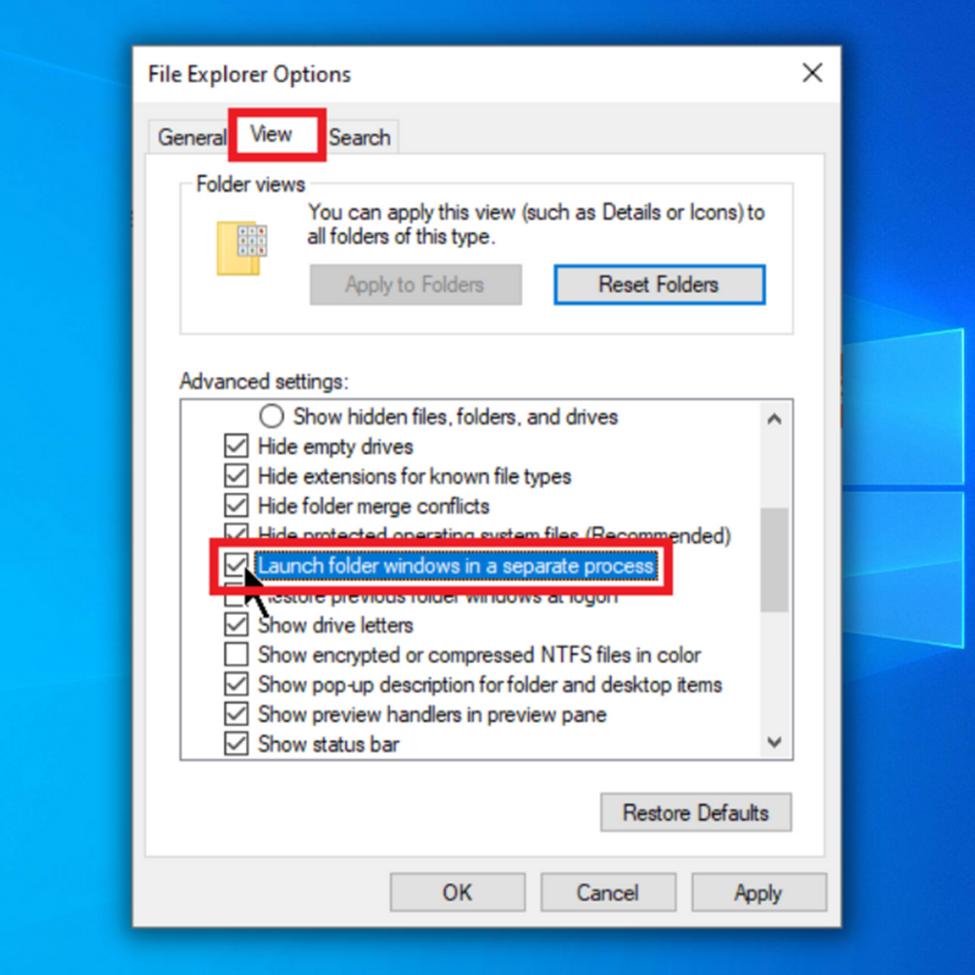
- Itxi Fitxategien arakatzailearen aukerak leihoa, berrabiarazi ordenagailua eta egiaztatu Windows Explorer oraindik huts egiten jarraitzen duen.
Bederatzigarren metodoa – Egin sistema berrezartzea
Fitxategien arakatzaileak huts egiten jarraitzen badu, azken aukera zure ordenagailuaren ezarpen lehenetsiak berrezartzea da, gainerako guztiak huts egiten badu eta Windows Explorer-en hutsegite arazoak izaten jarraitzen baduzu. Honek zure ordenagailua konpontzen lagunduko dizu eguneraketa bat instalatu ondoren behar bezala funtzionatzen uzten badu.
Ziurtatu fitxategiak hodeiko biltegiratze batean, USB disko batean edo kanpoko beste biltegiratze gailu batean gorde dituzula Sistema Berreskuratzen saiatu aurretik. . Sistema Berrezartzeko prozeduran, sisteman egindako aldaketak jatorrizko egoerara itzuliko dira.
- Deskargatu Multimedia sortzeko tresna Microsoft webgunetik.
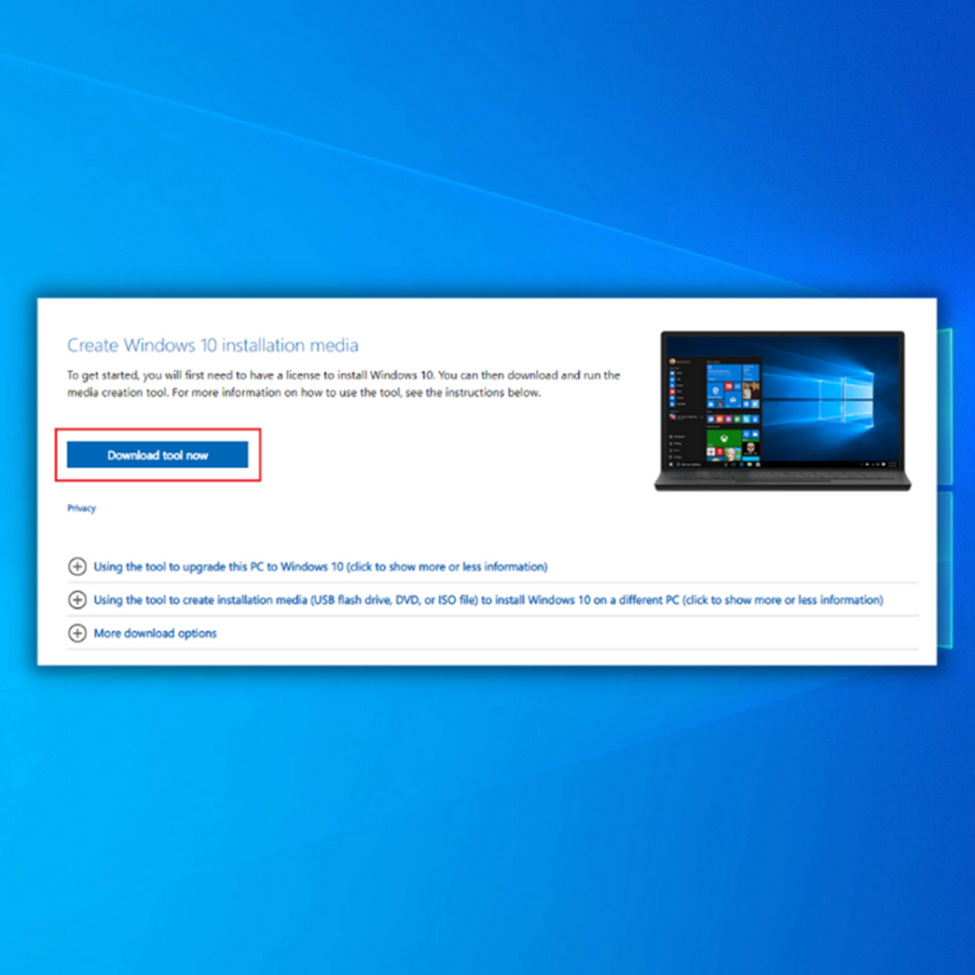
- Exekutatu Multimedia sortzeko tresna Windows instalazio-euskarri bat sortzeko (abiaraz daitekeen USB unitate bat edo CD/DVD bat erabil dezakezu).
- AbiaraziOrdenagailua diskotik edo abiarazteko USB unitatetik.
- Ondoren, konfiguratu hizkuntza, teklatuaren metodoa eta ordua. Hautatu Konpondu ordenagailua.
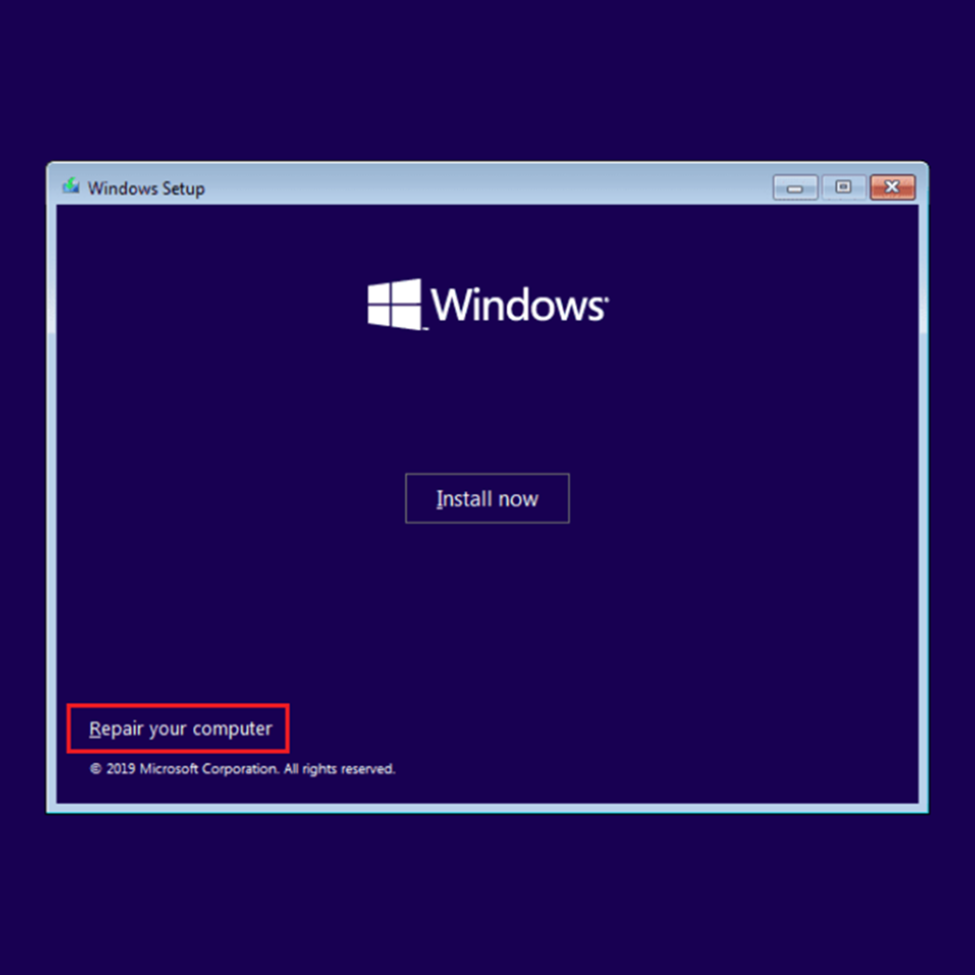
- Joan Aukera bat aukerara. Aukeratu Arazoak eta Aukera aurreratuak. Azkenik, aukeratu Sistema Berreskuratu.
- Jarraitu pantailako argibideei sistemaren leheneratzea amaitzeko. Zure ordenagailuak babeskopia egin beharko luke, ohi bezala; hasi saioa eta egiaztatu Windows Explorer konpon dezakezun.
Wrap Up
Fitxategi esploratzaileak huts egiten jarraitzen duen arazo bat lortzeak zure sisteman azpiko arazo bat adieraz dezake, eta horrek gehiago sor ditzake. arazo larriak etorkizunean. Horregatik gomendatzen dugu lehen begiratuan zaintzea.
Gogoratu zure sistema berrezartzera jotzen baduzu, ziurtatu zure fitxategi garrantzitsu guztiak beste nonbait gorde dituzula, zure fitxategi guztiak ezabatuko direlako.

